Máte-li problémy s pohodlným čtením textů na webových stránkách v prohlížeči Google Chrome kvůli nevhodné velikosti písma, je úprava výchozího nastavení písma snadná. Můžete si nastavit preferovanou velikost i typ písma pro všechny stránky, a to v systémech Windows, macOS, Linux i na Chromebooku. Podívejte se, jak na to.
Alternativní možnost: Funkce Zoom
Než se pustíme do úprav výchozí velikosti písma, stojí za zmínku, že Chrome nabízí funkci Zoom. Ta umožňuje rychle měnit měřítko zobrazení, tedy velikost textu i obrázků, pomocí nabídky nebo klávesových zkratek. Na rozdíl od změny výchozí velikosti písma ovlivňuje Zoom velikost všech prvků na stránce, zatímco změna výchozí velikosti písma upravuje pouze velikost textu.
Jak upravit výchozí velikost písma v prohlížeči Chrome
Pro změnu výchozí velikosti písma v prohlížeči Chrome budeme muset otevřít Nastavení. Nejprve spusťte Chrome. V pravém horním rohu okna klikněte na ikonu tří svislých teček (tzv. „elipsa“). Z zobrazivší se nabídky vyberte „Nastavení“.
V Nastavení klikněte na možnost „Vzhled“ v postranním panelu, nebo sjeďte dolů, dokud se vám nezobrazí sekce „Vzhled“. V této sekci najděte položku „Velikost písma“.
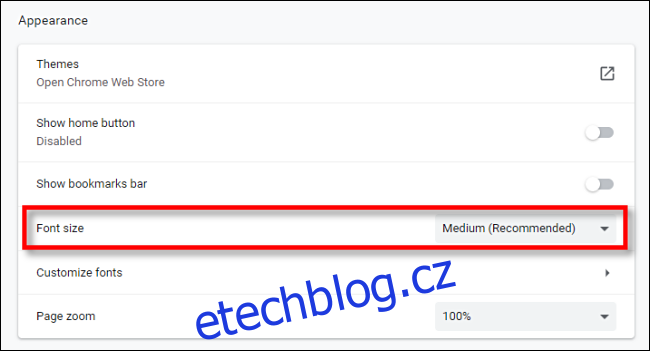
Klikněte na rozbalovací nabídku u „Velikost písma“. Zobrazí se pět možností: „Velmi malé“, „Malé“, „Střední“, „Velké“ a „Velmi velké“.
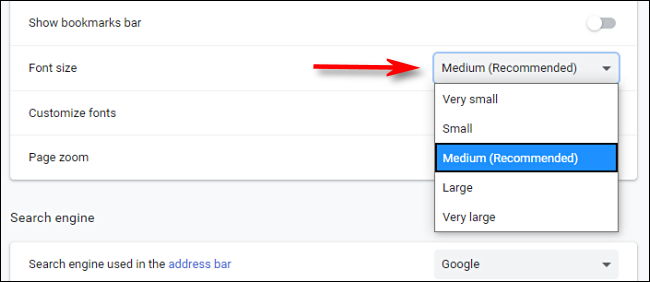
Výchozí nastavení je „Střední“. Chcete-li, aby byl text větší, vyberte „Velké“ nebo „Velmi velké“. Pro zmenšení textu zvolte „Malé“ nebo „Velmi malé“.
Po provedení výběru můžete zavřít Nastavení. Změny se projeví u všech nově otevíraných stránek. Kdykoli můžete nastavení znovu upravit, pokud se vám zvolená velikost písma přestane líbit.
Podrobnější nastavení velikosti písma v prohlížeči Google Chrome
Pokud vám pět základních možností velikosti písma nevyhovuje a chcete mít nad nastavením větší kontrolu, přejděte v Chrome do Nastavení > Vzhled a klikněte na „Přizpůsobit písma“.
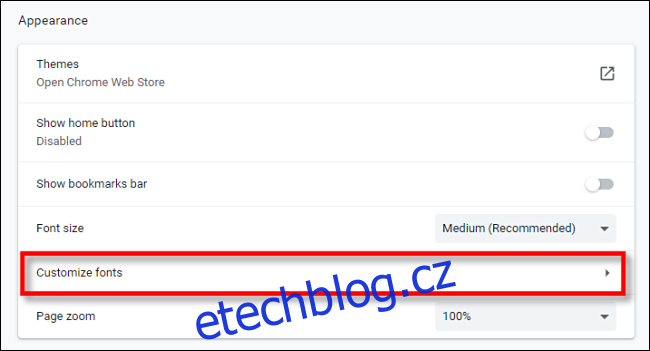
V zobrazeném okně můžete pomocí posuvníku nastavit konkrétní velikost písma v bodech (od 9 do 72 bodů, přičemž výchozí je 16 bodů). Aktuální hodnota velikosti písma se zobrazí těsně nad posuvníkem.
Dále můžete nastavit minimální velikost písma. Tím zajistíte, že se na webových stránkách nebudou zobrazovat texty, které by pro vás byly příliš malé.

Na této stránce Nastavení můžete dokonce změnit i typ používaného písma.
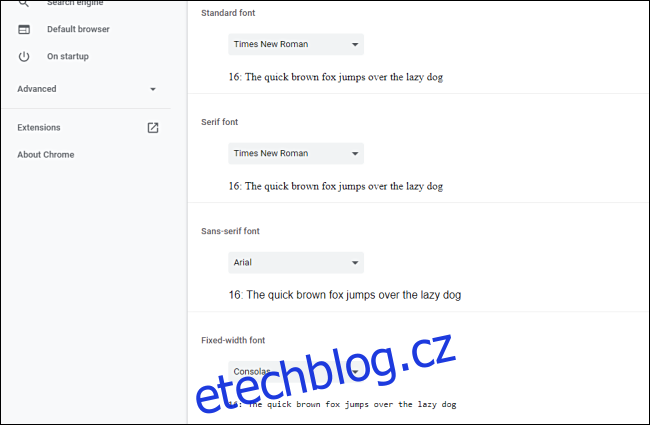
Vyzkoušejte různá nastavení, abyste našli to, které je pro vás nejpohodlnější. Nebojte se přepínat mezi oknem s Nastavením a dalšími otevřenými kartami, abyste viděli výsledky změn v reálném čase. Jakmile najdete ideální kombinaci, můžete Nastavení zavřít. Přejeme vám příjemné prohlížení webu!